
※実機は筆者が購入しました
GMKtecの「NucBox M5 Plus」は、Ryzen 7 5825U / 16GBメモリー / 512GB SSD / Windows 11 Pro搭載のミニPCです。最大のポイントは価格が安い点。アマゾンや楽天では4万円から4万2000円で販売中で、セールのタイミングによっては4万円を切る価格で購入できる場合があります。ちなみに筆者は2024年の9月上旬に、3万7998円で購入しました。

NucBox M5 Plus
Zen3世代のRyzen 7+16GBメモリーで4万円程度なら、個人的には激安のイメージがあります。ノートPCなら同じ構成で、いまでも7~10万円くらい。ディスプレイとキーボードが付いていない点を差し引いても、かなりお買い得と言っていいでしょう。
ただし実際に触ってみたとこと、ちょっとクセのある機種でした。標準状態では静音性は高いものの、性能がかなり控えめです。電力設定を変えるとパフォーマンスは大きく向上するのですが、駆動音がかなり大きく聞こえました。自分のスタイルに合わせてどちらかを選ぶことになるのですが、その一方でより新しいCPUを搭載した別の機種がプラス4000円程度で販売されていたりするので悩ましいところです。
この記事では筆者が購入した実機を使って、外観や性能、実際の使い心地などをレビューします。

おことわり
このレビュー記事では、実機をを10日間程度試用した上で作成しています。長期にわたって試用した際の耐久性については検証していません。あらかじめご了承ください。
ミニPCに関してのご注意
ミニPCは中国のメーカーによるものが中心で、品質や信頼性に関しては大手メーカー製ほどではない場合があります。あくまでもPCマニア向けのオモチャとして考えてください。長期間安心して使いたいなら、大手メーカー製品をおすすめします。
スペック
| 発売日 | 2023年11月 |
|---|---|
| OS | Windows 11 Pro |
| CPU | Ryzen 7 5825U |
| メモリー | DDR4-3200 16GB ※8GB×2 |
| SSD | 512GB PCIe3.0 SSD |
| グラフィックス | Radeon Graphics(CPU内蔵、Vega) |
| 通信 | Wi-Fi 6、Bluetooth5.2、有線LAN(2.5Gb)×2 |
| インターフェース | USB Type-C(映像出力対応)×1、USB3.2 Gen1 Type-A×2、USB2.0×2、HDMI(4K@60Hz)×1、DisplayPort(4K@60Hz)×1、有線LAN×2、ヘッドホン端子 |
| ドライブベイ | なし |
| スロット | M.2スロット×3(ストレージ用×2、Wi-Fi用×1) |
| 付属品 | VESAマウンタ、HDMIケーブル、電源アダプターなど |
| サイズ / 重量 | 幅128×奥行き127×高さ47mm / 約528g |
Windowsのラインセンス
OSには、Windows 11 Proが使われています。ライセンスは通常のOEMライセンスです。ミニPCでは個人利用不可のボリュームライセンス(VL)が使われていることがありますが、NucBox M5 Plusのライセンスは問題ありません。
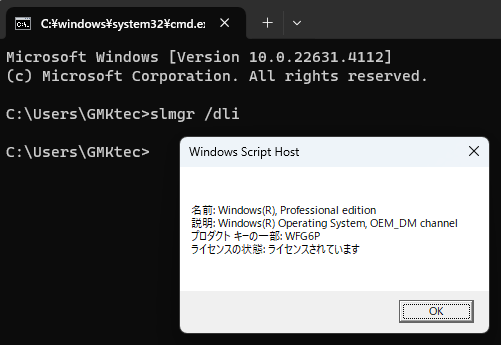
Windows 11 Proの正規のOEM版が使われています
技適マークについて
無線通信機器に必要な技適マークは、本体底面部にシールとして貼られています。

本体底面部に技適マークを確認
上記番号は「総務省電波利用ホームページ」の検索結果で「M5」のものとして登録されているのを確認しました。ただし「M5 Plus」としては記載されていません(型番が異なる可能性あり)。
関連リンク
PSEマークについて
電源アダプターには「電気用品安全法」の基準に適合していることを表わすPSEマークがプリントされています。届出事業者名は「株式会社神州」で、国内での届け出を別の業者が担当したのかもしれません。

電源アダプターのPSEマーク
システムのフルスキャン結果
検証前にWindows Defenderのフルスキャンを実施し、検知可能な脅威が存在しないことを確認しています。
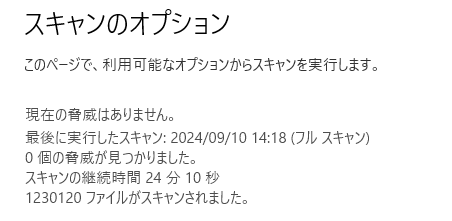
Windows Defenderのフルスキャン結果
価格
NucBox M5 Plusの価格は4万2000円前後(記事執筆時)です。この金額でも十分お得ですが、イベントやキャンペーンによってはクーポンの割引額が増えたり、ポイント還元率がアップすることがあります。
価格
| 販売ショップ | 価格 |
|---|---|
| アマゾン | 4万2390円 ※クーポン利用時 |
| 楽天 公式ショップ | 4万2645円 |
※2024年9月22日時点
パッケージ

NucBox M5 Plusのパッケージ

GMKtecの製品では、けっこうな頻度で外箱がつぶれていることがあります。このあたりを気にしない人向けです

箱の中身
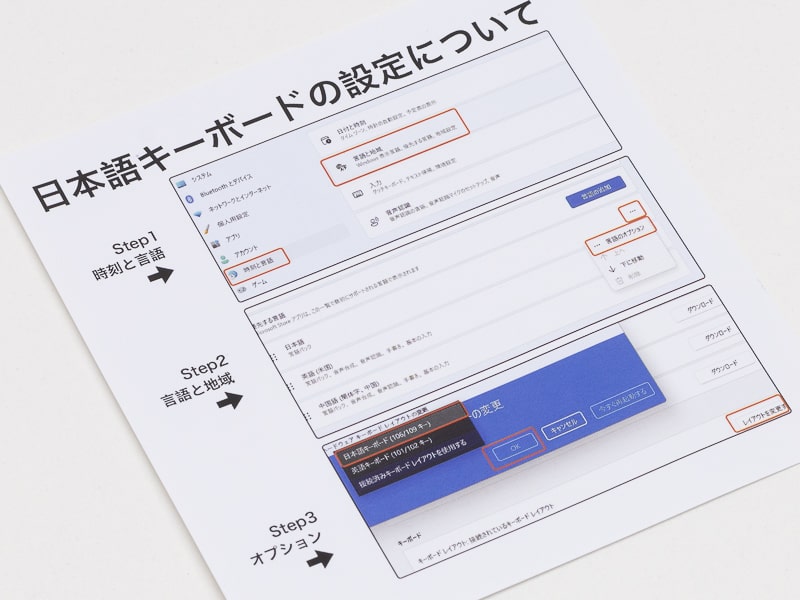
日本語キーボードを使っていても、システムでは英語キーボードが設定されています。そのままでは一部の記号の位置が異なるので、「設定」から日本語キーボードに変更してください

ディスプレイ背面のVESA穴に取り付けるためのマウンタ。ネジ2本ぶんのサイズしかありませんが、本体が軽量なので問題ないのでしょう

付属のHDMIケーブル

電源アダプターは64.98Wの丸口タイプ。重さはケーブル込みで332g

電源アダプターのサイズ感
外観

NucBox M5 Plus(左)のサイズ感。一般的なサイズ(中)と比べてひと回り大きめです

やや厚いものの、標準的な範囲

ギリギリ手のひらサイズといったところ

横幅は実測で129.5mm

縦幅は127.6mm。フットプリントは正方形に見えますが、わずかに横長です

厚みは48.1mm(突起部を除く)

底面部のゴム足(突起部)を含めた設置時の高さは51.7mm

本体ケースはわずかに青みがかったダークグレー。ボディの素材は樹脂(プラスチック)

天面部分にはメーカーロゴ

底面部

重さは実測で504g
インターフェース構成

前面にはリセット穴と電源ボタン、ヘッドホン端子、Type-C(映像出力対応)、USB3.2 Gen1×2

背面にはUSB2.0×2、セキュリティースロット(ケンジントンロック)、DisplayPort、HDMI、有線LAN×2、電源コネクター

左右側面に端子類はなく、エアフロー用の通気口が用意されています
改造・パーツ交換について
本体の分解方法

本体内部にアクセスするためには、まず天板のカバーを外します

次に4本のネジを取り外してください

内部カバーを外す際は、ケーブルを引きちぎらないように注意

内部カバーを外した状態。これ以上はいろいろと引っかかって、マザーボードを取り外せませんでした
メモリーの増設方法

メモリースロットは2基。最大容量は64GB。メモリーモジュールを抜き差しすれば簡単に交換できます

NucBox M5 Plusで使われていたメモリー。規格はDDR4-3200
SSDの増設・換装

SSDにはヒートシンクが取り付けられています

M.2スロットは2基。SSDを追加するだけなので、比較的簡単に増設できそうです

使われていたSSD。ミニPCではよく見かけるタイプです

SSDのコントローラー
Wi-Fiまわりなど

Wi-FiカードはMediatekのMT7922A22M
メンテナンス性

本体内部にアクセスしやすい点は高評価ですが、CPUファンを取り出せない点は残念。内部にホコリが溜まった際には、通気口からエアダスターなどで吹き飛ばすことになりそうです

内部カバーのファンは手軽に清掃可能です

非常にコンパクトなファン
UEFI(BIOS)設定画面
NucBox M5 PlusでUEFI(BIOS)画面を開くには、起動直後にESCキーを連打します。
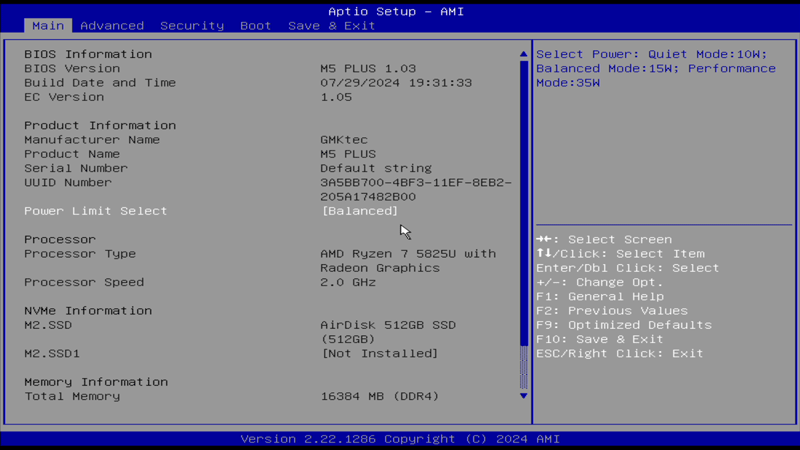
NucBox M5 PlusのUEFI(BIOS)画面
CPUの電力設定
「Main」→「Power Limit Select」から、CPUの消費電力モードを選択できます。標準は「Balanced」で「15W」ですが、「Peformance」を選べばCPU性能を底上げすることが可能です。ただしそのぶん内部の熱が上昇したり、駆動音が大きくなったりするので注意してください。
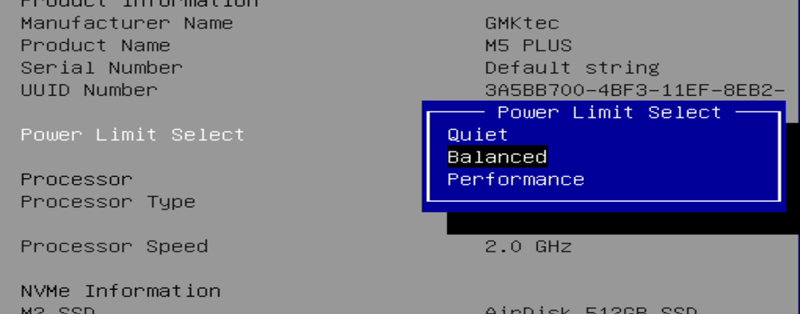
CPUの消費電力を選択可能
電力設定
| 項目名 | 消費電力 |
|---|---|
| Quiet | 10W |
| Balanced ※標準 | 15W |
| Performance | 35W |
ベンチマーク結果
検証機のスペック
| CPU | Ryzen 7 5825U(Zen3、8コア16スレッド、最大4.5GHz、15W) |
|---|---|
| メモリー | DDR4-3200 16GB(8GB×2) |
| ストレージ | 512GB PCIe 3.0 SSD |
| グラフィックス | Radeon Graphics(Vega、CPU内蔵) |
※ベンチマーク結果はパーツ構成や環境、タイミング、個体差などさまざまな要因によって大きく変わることがあります
パフォーマンス設定について
ベンチマークテストはWindows 11の電源プランを「バランス」に、電源モードを「バランス」に設定した上で、UEFI(BIOS)設定から電力モードを「Balanced」(記事中では「15W」と表記)と「Performance」(記事中では「35W」と表記)に切り替えて実施しています。電源アダプターは接続した状態です。
ストレージ性能
NucBox M5 Plusで使われているストレージは、PCIe 3.0 x4接続の512GB SSDです。アクセス速度は同規格のSSDとしてはやや遅い程度ですが、もしかすると発熱を抑えるためにあえて速くないSSDを選んでいるのかもしれません。速くはないとは言え、格安ミニPCでよく使われるSATA接続のSSD(500MB/秒前後)よりは高速です。
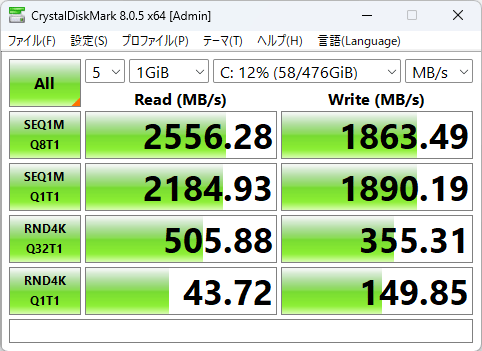
512GB SSDのアクセス速度
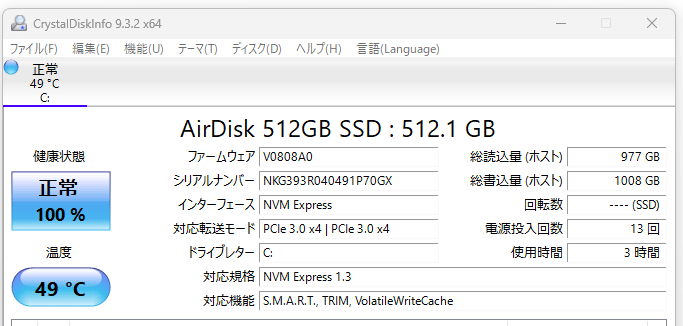
512GB SSDの詳細情報
CPU性能
CPUとしては、Zen3世代のRyen 7 5825Uが使われています。2022年にリリースされた旧世代のノートPC向けCPUで、現在(2024年9月)の基準で考えると性能は中位クラスに相当します。大作ゲームや高度な動画編集などには向きませんが、普段使いやビジネス作業には十分でしょう。
CPU性能を計測する「CINEBENCH R23」の結果は以下のとおり。標準の15Wモードでは性能がだいぶ抑えられていますが、電力モードを35Wに変更するとスコアは大きく向上します。値段が高いミドルハイ(7~9万円)~ハイエンドクラス(10万円以上)よりは当然のことながら性能が劣るものの、4~4.2万円前後の機種と考えればかなりの高コスパです。
最近のミニPCの性能比較
| CPU | PassMark CPU Mark Score |
|---|---|
| GMKtec NucBox M5 Plus(Ryzen 7 5825U) ※15W |
1364
6514
|
| GMKtec NucBox M5 Plus(Ryzen 7 5825U) ※35W |
1439
10029
|
| GMKtec NucBox G3(Intel N100) |
796
2882
|
| GMKtec NucBox M5 (Ryzen 7 5700U) |
1228
6397
|
| ThinkCentre M75q Gen2(Ryzen 7 PRO 5750GE) |
1499
11278
|
| GEEKOM GT13 Pro(Core i9-13900H) |
1723
11651
|
| MINISFORUM UM773 Lite(Ryzen 7 7735HS) |
1571
12478
|
| ThinkCentre M75q Gen5(Ryzen 7 PRO 8700GE) |
1806
13958
|
| MINISFORUM MS-01(Core i9-12900H) |
1720
14156
|
| GEEKOM AE7(Ryzen 9 7940HS) |
1781
14483
|
※「S」はシングル、「M」はマルチ。スコアは当サイトの実機計測結果
PassMarkの統計データと比較すると、標準の15Wではかなり性能が低いものの、設定変更後の35Wでは同じCPUの平均値を大きく上回るスコアが出ています。Ryzen 7 5825Uの電力は普通は大きくても25W程度なのですが、ここをなんらかの方法で非常に高いパフォーマンスを実現しているようです。
ノートPC向けCPUの性能差 (総合性能)
| CPU | PassMark CPU Mark Score |
|---|---|
| Core Ultra 7 155H |
25147
|
| Ryzen 7 7840U |
24999
|
| Ryzen 7 8840U |
23693
|
| Core Ultra 5 125H |
22691
|
| Ryzen 7 7735U |
21321
|
| Ryzen 5 8640U |
20772
|
| 検証機(Ryzen 7 5825U)※35W |
20111
|
| Ryzen 7 7730U |
18640
|
| Ryzen 7 5825U |
18360
|
| Ryzen 5 8540U |
18227
|
| Core Ultra 5 125U |
17349
|
| Core Ultra 7 155U |
16672
|
| Ryzen 5 7535U |
16385
|
| Ryzen 5 7530U |
16108
|
| 検証機(Ryzen 7 5825U) ※15W |
15060
|
| Ryzen 3 7330U |
11027
|
| N100 |
5549
|
※そのほかのスコアはPassMark CPU Benchmarksによる集計値
グラフィックス性能
グラフィックス機能としては、CPU内蔵のRadeon Graphicsが使われます。グラフィックス性能を計測する3Dベンチマークテストでは、最近の内蔵グラフィックスとしては低め結果が出ました。Ryzen 7 5825Uのグラフィックス機能は旧世代のVegaアーキテクチャで、性能はほどほど。グラフィックス性能が大きく向上するのは、この次の世代であるRyzen 6000シリーズからです。
ノートPC向けGPUの性能(DirectX 12)
| GPU | 3DMark Time Spy Graphics |
|---|---|
| RTX 3050 |
4874
|
| Intel Arc Graphics(Meteor Lake) |
3759
|
| GTX 1650 |
3444
|
| Radeon 780M(RDNA3) |
2727
|
| Radeon 680M(RDNA2) |
2350
|
| Radeon 760M(RDNA3) |
2282
|
| Iris Xe |
1522
|
| 検証機(Radeon) ※35W |
1368
|
| Radeon 660M(RDNA2) |
1189
|
| 検証機(Radeon) ※15W |
1104
|
※そのほかのスコアはUL Solutionsによる平均値
PCを使った作業の快適さ
PCMark10は、PCを使った作業の快適さを計測するベンチマークテストです。一般的な作業を想定しているため、テストでは比較的軽い処理が行なわれています。
テスト結果の見方
| テスト名 | 概要 |
|---|---|
| Essentials (一般利用) |
ソフトの起動やWeb閲覧、ビデオ会議など一般的な作業を想定。CPUのシングルコア性能が強く影響する |
| Productivity (ビジネス利用) |
表計算とワープロにおいて、中規模クラスのデータを扱うテスト。CPUのマルチコア性能が影響しやすい |
| Digital Contents Creation (コンテンツ制作) |
写真加工と3D製作、動画編集を扱うテスト。CPU性能とグラフィックス性能が強く影響する |
総合性能の面では、15Wでも非常に優秀です。コンテンツ制作の面はやや弱いものの、一般利用のテストでもビジネス利用のテストでも十分なスコアが出ています。特にマルチコア性能が強く影響するビジネス作業のテストでは、10万円オーバーのIntel製CPU搭載ハイエンド機よりもスコアは上。普段使いやビジネス作業では、問題なく利用できるでしょう。
PCMark 10ベンチマーク結果
| テスト | スコア |
|---|---|
| Essentials (一般的な利用) 目標値:4100 |
9832
10456
7142
10256
10783
10921
10849
10755
|
| Productivity (ビジネス利用) 目標値:4500 |
8842
9645
4879
9930
9785
6840
7023
10805
|
| Digital Contents Creation (コンテンツ制作) 目標値:3450 |
4968
6306
2515
5707
8695
7429
7978
8559
|
※スコアの目標値はPCMark 10公式サイトによるもの
比較機のスペック(ミニPC)
| ▶LarkBox X 2023 | Intel N100 / 12GB / UHD |
|---|---|
| ThinkCentre M75q Gen2 | Ryzen 7 PRO 5750GE / 32GB / Radeon |
| ▶UM773 Lite | Ryzen 7 7735HS / 16GB / Radeon 680M |
| ▶GEEKOM GT13 Pro | Core i9-13900H / 32GB / Iris Xe |
| ▶MS-01 | Core i9-12900H / 32GB / Iris Xe |
| ThinkCentre M75q Gen5 | Ryzen 7 PRO 8700GE / 32GB / Radeon 780M |
クリエイティブ性能
「UL Procyon」は、世界的にも利用者が多く「デファクトスタンダード」とも言えるアドビ製プロクリエイター向けソフトの快適さを計測します。「PCMark 10」と比べて、より高度で実践的なテストを行なう点が特徴です。
テスト結果の見方
| テスト名 | 概要 |
|---|---|
| Photo Editing | 「Photoshop」と「Lightroom Classic」を利用した、写真の加工・出力に関する総合評価 |
| Video Editing | 「Premiere Pro」を使ったテストで、フルHD (H.264)および4K (H.265)動画の出力にかかった時間からスコアが算出される |
検証機とそのほかのミニPCの結果は、以下のグラフのとおり。値段の高い機種と比べるとさすがに劣りますが、4万円前後の機種としては悪くありません。軽めの写真加工程度なら、問題なく利用できるはずです。
クリエイティブ性能の比較
| CPU | UL Procyon |
|---|---|
| GMKtec NucBox M5 Plus ※15W |
3526
4321
|
| GMKtec NucBox M5 Plus ※35W |
4318
4902
|
| MINISFORUM MS-01 |
4631
5491
|
| MINISFORUM UM773 Lite |
※エラー
7234
|
| GEEKOM AE7 |
5772
7195
|
| MINISFORUM MS-01 |
5349
7755
|
| ThinkCentre M75q Gen5 |
5952
8065
|
※「P」は「Photo Editing」、「V」は「Video Editing」。スコアは当サイトの実機計測結果
比較機のスペック(ミニPC)
| ▶UM773 Lite | Ryzen 7 7735HS / 16GB / Radeon 680M |
|---|---|
| ▶GEEKOM NUC AE7 | Ryzen 9 7940HS / 32GB / Radeon 780M |
| ▶GEEKOM GT13 Pro | Core i9-13900H / 32GB / Iris Xe |
| ▶MS-01 | Core i9-12900H / 32GB / Iris Xe |
| ThinkCentre M75q Gen5 | Ryzen 7 PRO 8700GE / 32GB / Radeon 780M |
ゲーム性能について
旧世代のCPUが使われていることもあって、ゲーム性能はかなり低めです。よっぽど軽いゲームならなんとかなりますが、ゲームのプレーは考えないほうが無難でしょう。
※テスト結果はすべて15W時のものです
エーペックスレジェンズ 射撃訓練場(やや軽い)
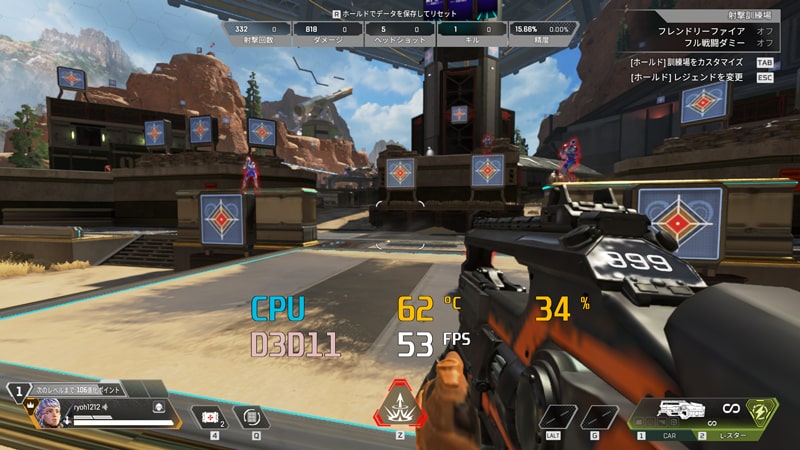
フルHDの最低画質で50 fps前後。遊べないレベルではないものの、動きはなめらかではありません。解像度を下げれば動きはなめらかにはなるものの、そこまでしてプレーするべきかは疑問です。
フレームレート
| 最低画質 | 最高画質 |
|---|---|
| 48~55 fpsでときどきカクつく | 30 fps以下でカックカク |
原神(軽い)
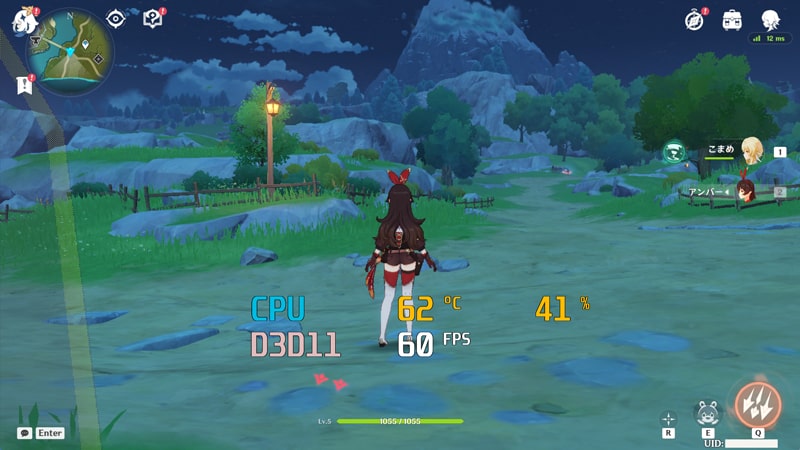
フルHDの最低画質でほぼ60fps前後。ただし派手なエフェクトやオブジェクトが多いシーンではフレームレートが落ちるかもしれません。とりあえずカジュアルには楽しめるでしょう。
フレームレート
| 最低画質 | 最高画質 |
|---|---|
| ほぼ 60fpsでカクつきはナシ | 30 fps以下でカックカク |
FF14ベンチ(やや重い)
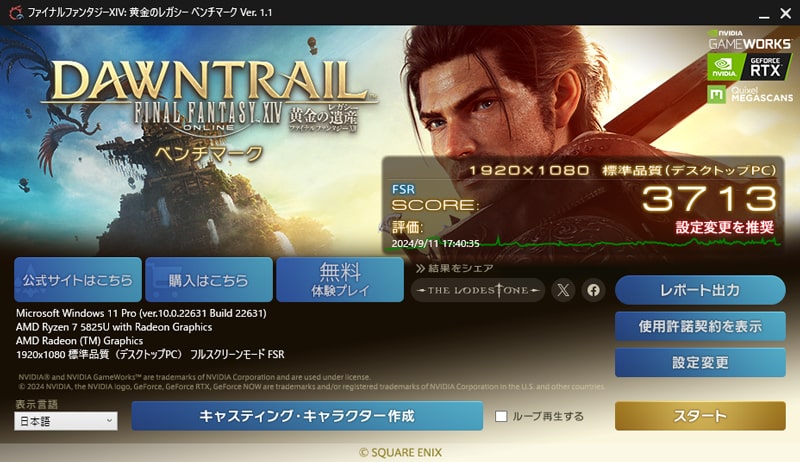
フルHDのデスクトップ向け標準品質(最低プリセット)でも「3718」の「設定変更を推奨」。このゲームはけっこう重いので、プレーはかなり厳しいでしょう。
フレームレート
| 最低画質 | 最高画質 |
|---|---|
| 3718(設定変更を推奨) 平均24.33 fps | 1748(設定変更が必要) 平均11.78 fps |
SF6ベンチ(軽い)

フルHDの最低画質でも、設定変更を推奨とのこと。このゲームはそこそこ軽いはずですが、旧世代のRyzenだと厳しいようです。
フレームレート
| 最低画質 | 最高画質 |
|---|---|
| FIGHTING GROUND:平均56.41 fps(設定変更を推奨します) | FIGHTING GROUND:平均16.44 fps(動作困難です) |
サイバーパンク2077(超重い)
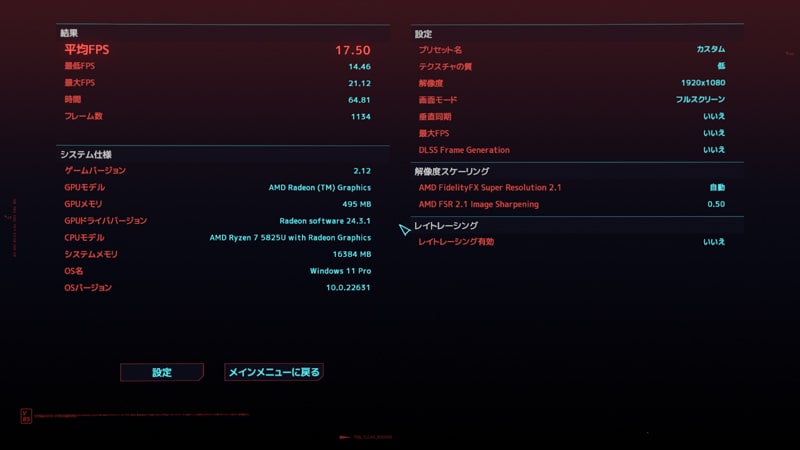
動きはガックガクでゲームになりません
フレームレート
| 最低画質 | 最高画質 |
|---|---|
| 17.5 fpsで常時ガクガク | 9.66 fps。プレーにならないレベル |
マインクラフト Bedlock版(軽い)
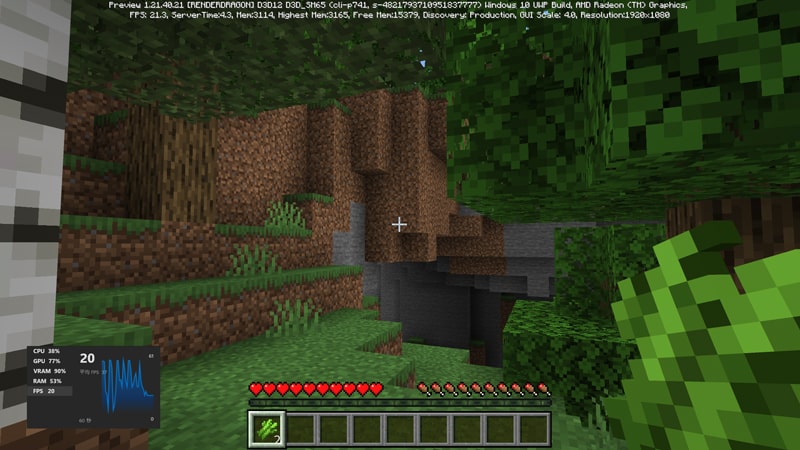
標準のビデオ設定で、だいぶカクつきが感じられました。採掘中にはあまり問題なくても、建物やモブが増えるとだいぶ重くなるはずです。
フレームレート
| 標準画質 |
|---|
| 20~40 fpsを推移。カクつきのあるもったりした動き |
熱と騒音について
CPUの熱について
※計測時の室温は28度前後。室温が変わると、結果が異なる場合があります
CPUのモニタリングについては、消費電力を15Wまたは35Wに変えた上で計測しました。
まず標準の15Wで見ると、CPU温度は最大でも70度、平均では61.8度と、かなり低く抑えられています。ただしそのぶん、クロックも低め。消費電力を15W前後に抑えることでCPUの発熱を抑え、静音性を高めているのでしょう。性能的にこれで十分なら、標準状態で使い続けるのがベストです。
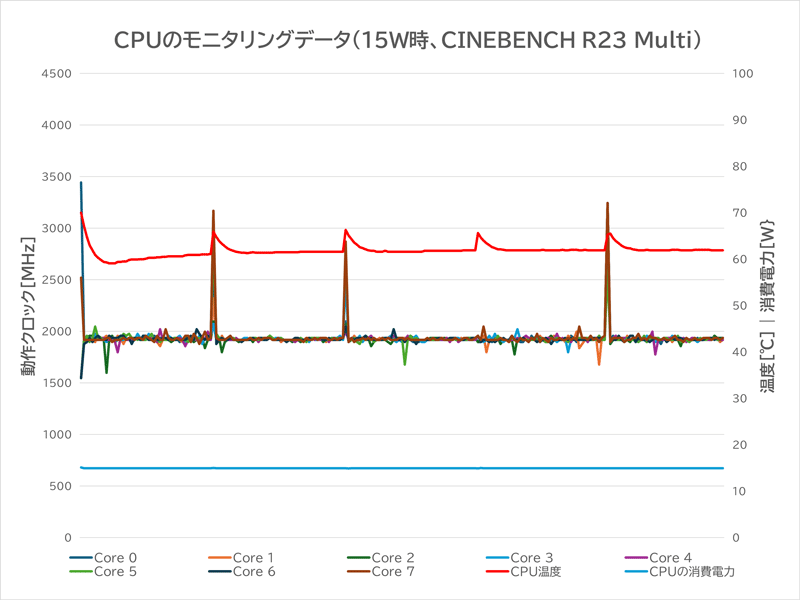
CINEBENCH R23のマルチコアテストを10分間行なった際のCPU温度とCPU消費電力の推移(消費電力15W時)
各項目の平均値と最大値
| コアクロック | 平均1933.5MHz | 最大3443.6MHz |
|---|---|---|
| CPU温度 | 平均61.8度 | 最大70度 |
| CPU消費電力 | 平均14.96W | 最大15.08W |
35W設定では、平均クロックが1GHz程度上昇しています。これが原因で、ベンチマークテストのスコアが大きく向上しているのでしょう。ただし発熱は15W時よりもだいぶ高く、平均で85.7度を推移し、最大では90.1度にまで達しました。平均温度的にはギリギリでアリだとは思いますが、空冷ファンにホコリが溜まるなどで冷却性能が落ちたときに、若干心配な面があります。
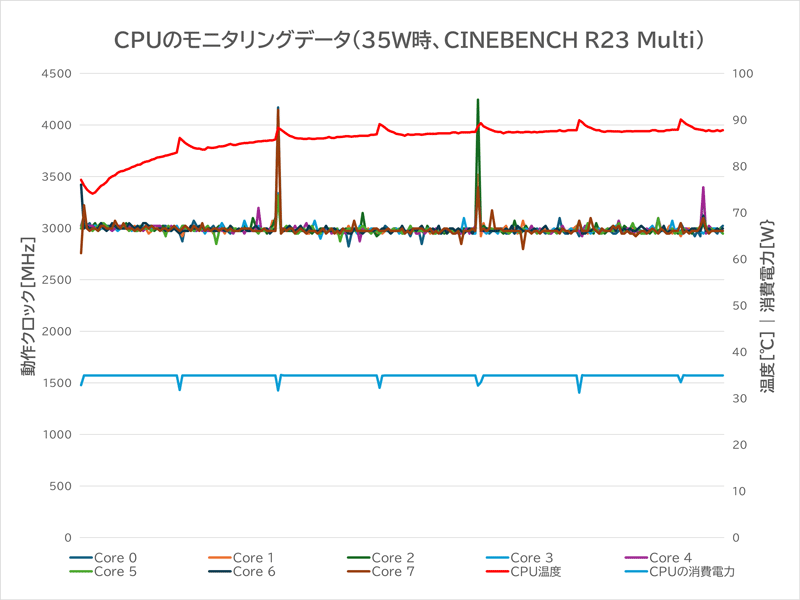
CINEBENCH R23のマルチコアテストを10分間行なった際のCPU温度とCPU消費電力の推移(消費電力35W時)
各項目の平均値と最大値
| コアクロック | 平均2990.0MHz | 最大4246.8MHz |
|---|---|---|
| CPU温度 | 平均85.7度 | 最大90.1度 |
| CPU消費電力 | 平均34.83W | 最大35.03W |
本体の駆動音について
NucBox M5 Plusには天板の裏とマザーボードの裏にふたつのファンが設置されているため、駆動音(ファンの回転音や通気口からの風切り音)はそれなりに聞こえます。ただしCPUの消費電力を15Wに設定している場合は、うるさくは感じませんでした。

冷却のために天板と底面付近とにふたつの空冷ファンが設置されています
ところが消費電力を35Wに変更すると、駆動音がかなりうるさく聞こえます。人によっては、ストレスを感じるかもしれません。静かさを取るか、それともパフォーマンスを取るか。自分のスタイルに合わせて選択するといいでしょう。
ちなみに、電源オン時のファンの回り出し時に、空冷ファンからカラカラとした音が大きく聞こえることがありました。少し時間がたつと消えます。
駆動音の計測結果(15W)
| 待機中 | 38dB前後 | ファンの低い回転音がわずかに聞こえる。静かではないが、気にはならない |
|---|---|---|
| Windows Update時 | 38.5dB前後 | 同上 |
| 軽作業時(PCMark 10) | 39dB前後 | 待機時よりファンの回転音が少し大きい程度。やはり気になるほどではない |
| 高負荷時(CINEBENCH) | 39dB前後 | 同上 |
| (参考)エアコンの最大出力 | 48~58dBA前後 | - |
駆動音の計測結果(35W)
| 待機中 | 38dB前後 | ファンの低い回転音がわずかに聞こえる。静かではないが、気にはならない |
|---|---|---|
| Windows Update時 | 41.5dB前後 | 短時間ではあるが、ファンの音が大きく聞こえる |
| 軽作業時(PCMark 10) | 44~48dB前後 | 排気音が断続的に大きく聞こえる。人によってはうるさく感じるレベル |
| 高負荷時(CINEBENCH) | 50.5dB前後 | 甲高い回転音と排気音がかなり大きく聞こえる。USB扇風機の「強」レベルで、さすがにうるさい |
| (参考)エアコンの最大出力 | 48~58dBA前後 | - |
考察とまとめ

性能か、静音性か
消費電力を35Wに設定したときは、ベンチマークスコアはかなり優秀です。そもそもRyzen 7 5285Uは一般的には25Wあたりが上限に設定されていることが多く、35Wで問題ないのか心配な面もありますが、最大クロックまでまだ多少の余裕がありますから、もう少し電力を上げても大丈夫なのかもしれません。それはともかく、4~4.2万円前後としては、非常に優秀です。
ですが35W状態は、駆動音の大きさがネック。個人的には、普段使いにはちょっと厳しく感じました。15W状態なら騒音は気になるほどではないものの、CPU本来のパフォーマンスを引き出せていません。それでもIntel N100搭載ミニPCと比べてベンチスコアでは2~3倍程度ありますから、値段的には全然アリでしょう。ただ、せっかくのRyzen 7なのにという気持ちがあるのも事実。
このように、15Wか35Wかでどちらを選ぶべきか絶妙に微妙な機種、というのが正直な感想です。
上位モデルのほうが高コスパ?
NucBox M5 Plusよりも、現在楽天やアマゾンで販売されている上位モデルのほうがお得です。値段は若干高いものの、より新しいCPUが使われているため、高いパフォーマンスを期待できます。ただし当サイトでは未検証のため、静音性についてはわかりません。
NucBox M6は、Ryzen 5 6600H / 16GB / 512GBの構成。Zen 3+のHシリーズであるだけでなく、グラフィックスがRDNA2世代のRadeon 660Mで、性能的にはもろもろちょっと向上しているはずです。値段は4万4000円前後で、NucBox M5 Plusと2~4千円程度しか変わりません。
NucBox M7は、Ryzen 7 PRO 6850H / 16GB / 512GBの構成です。CPU世代的には変わりませんが、Ryzen 5とRyzen 7では性能が大きく変わるので、こちらの機種でもパフォーマンスを期待できます。値段は5万1000円前後で、NucBox M5 Plusからプラス1万円程度。
そのほかにもGMKtecではさまざまなミニPCが販売されているので、ちょくちょくチェックするといいでしょう。特にイベントやタイムセールなどに合わせてクーポンが出ると激アツです。
関連リンク
アマゾンのGMKtecストア
楽天のGMKtec公式ショップ

































